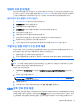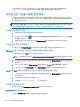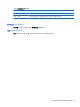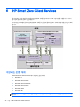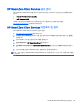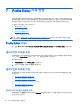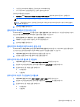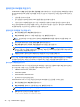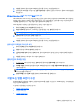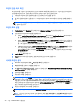HP Smart Zero Core 4.4 Administrator Guide
7
Profile Editor 사용 방법
HP Smart Zero Client Services 에는 Profile Editor 가 포함되어 있습니다. 관리자는 이를 이용해서 클라이
언트 프로필을 만들어 Automatic Update(자동 업데이트) 서버에 업로드할 수 있습니다. 클라이언트 프로필
에는 클라이언트가 다운로드하여 자체 구성 과정에 사용하는 연결 정보, 설정 및 파일이 들어 있습니다.
이 장에서 다룰 내용은 다음과 같습니다.
●
Profile Editor 액세스
●
클라이언트 프로필 로딩
●
클라이언트 프로필 수정
●
직렬 또는 병렬 프린터 구성
참고: 부록 C 58페이지의 HP Smart Zero Core 레지스트리 설정에는 모든 레지스트리 키에 대한 설명
이 정리되어 있습니다.
Profile Editor 액세스
▲
시작 > 모든 프로그램 > Hewlett-Packard > HP Automatic Update 서버 > Profile Editor 를 클릭합니
다.
클라이언트 프로필 로딩
Profile Editor 는 HP Smart Zero Client Services 설치 과정에서 만들어진 기본 프로필을 자동으로 로딩합
니다. 이것은 Profile Editor 창의 Profile.xml 링크를 통해 알 수 있습니다.
프로필 로딩 방법:
1. Profile Editor 창에서 Profile.xml 을 클릭합니다.
2. 원하는 프로필을 선택한 후 열기를 클릭합니다.
클라이언트 프로필 수정
Profile Editor 의 다양한 화면을 이용하여 아래 항목에서 설명하는 바와 같이 클라이언트 프로필을 수정할
수 있습니다.
●
클라이언트 프로필의 플랫폼 선택
●
클라이언트 프로필의 연결 유형 선택
●
클라이언트 프로필의 레지스트리 설정 수정
●
클라이언트 프로필에 파일 추가
●
클라이언트 프로필 저장
클라이언트 프로필의 플랫폼 선택
Profile Editor 의 플랫폼 링크를 이용해서 Platform 창에 액세스합니다. 이 창을 이용하면 다음과 같은 설정
을 구성할 수 있습니다.
36
7 장 Profile Editor 사용 방법